删除win10锁屏密码
更新时间:2024-07-22 16:56:34作者:yang
在日常使用电脑的过程中,我们经常会设置锁屏密码来保护个人信息的安全,有时候我们可能会忘记密码或觉得输入密码太麻烦。如何删除Win10的锁屏密码?又该如何关闭Win10的锁屏密码呢?接下来我们就来探讨一下这个问题。
具体步骤:
1.在Windows系统的控制面板,打开【用户账户和家庭安全】选项。如下图所示。
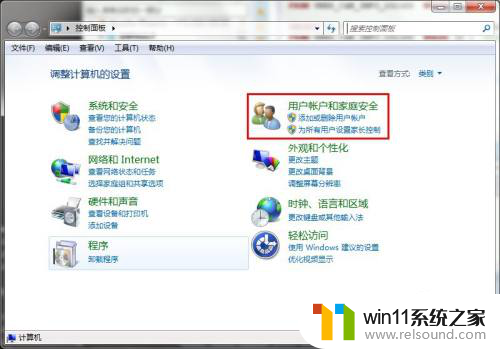
2.进入用户账户和家庭安全设置页面,打开【用户账户】选项。如下图所示。
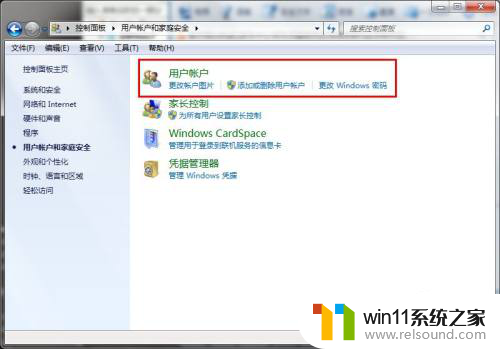
3.进入用户账户页面,点击【删除密码】操作,如下图所示。
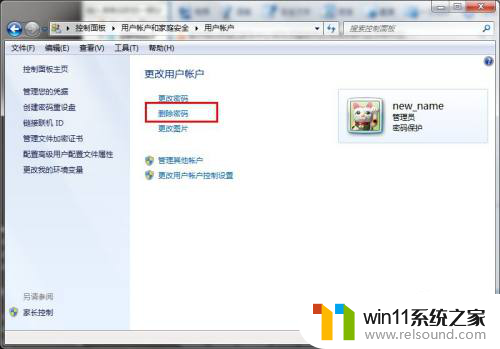
4.进入用户账户删除密码操作页面,输入当前用户密码后。点击【删除密码】操作即可。如下图所示。
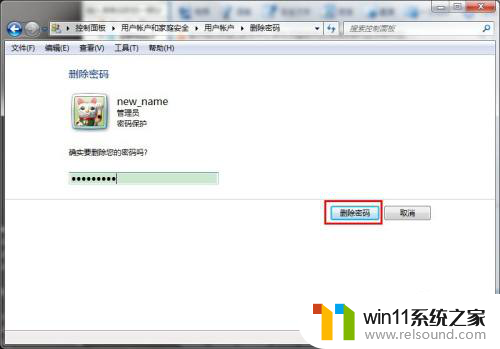
以上就是删除win10锁屏密码的全部内容,还有不懂的用户可以根据小编的方法来操作,希望能够帮助到大家。















